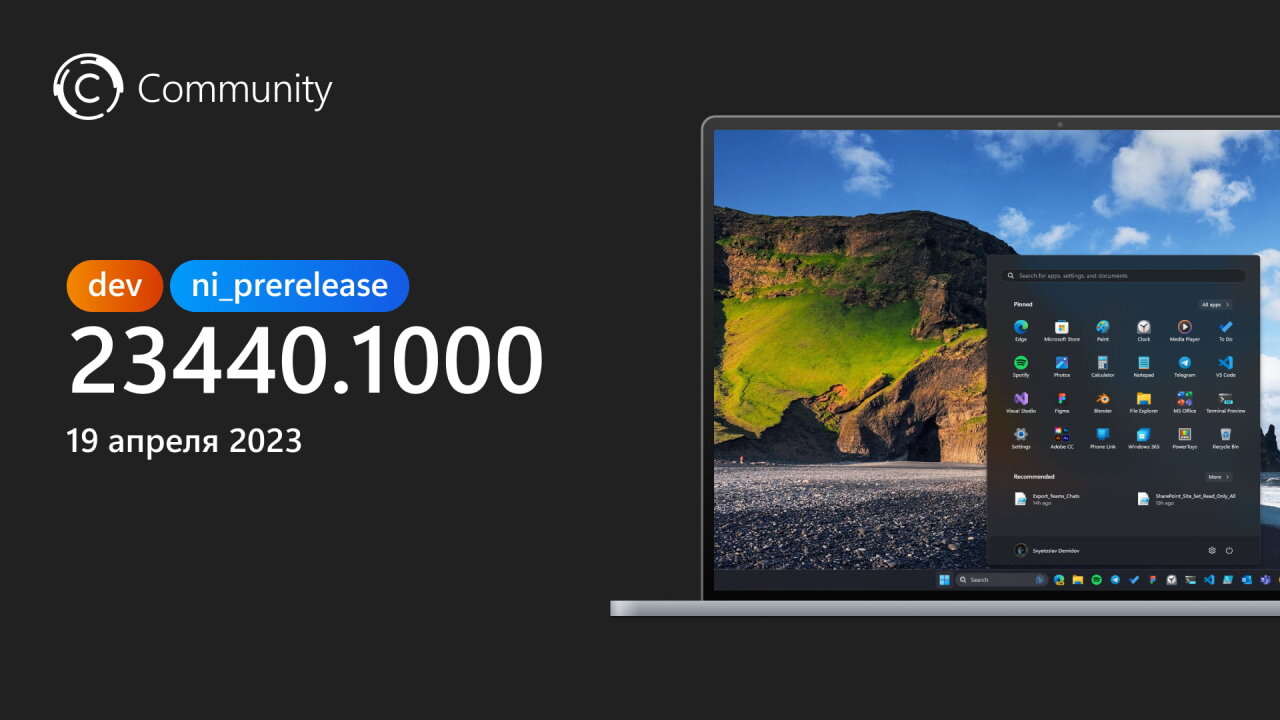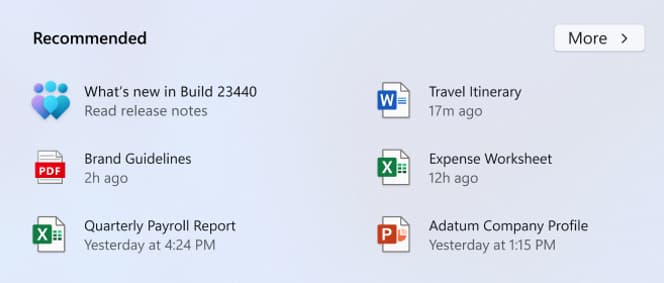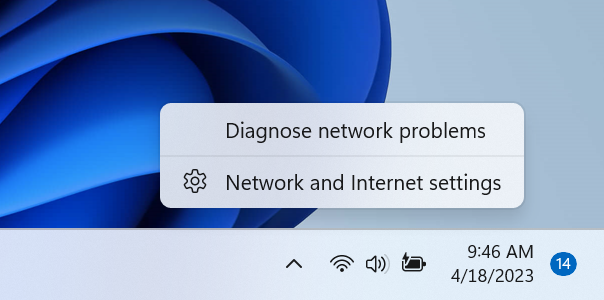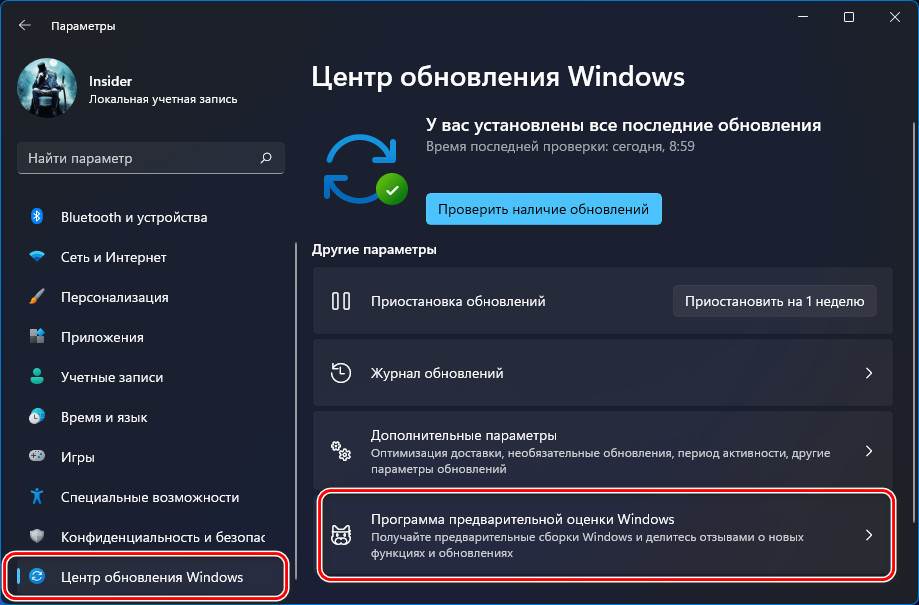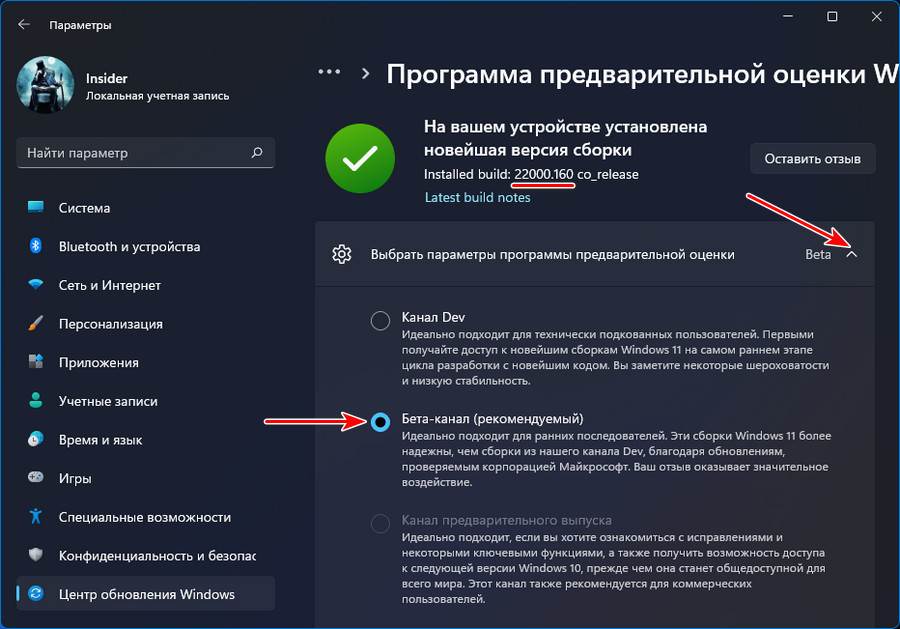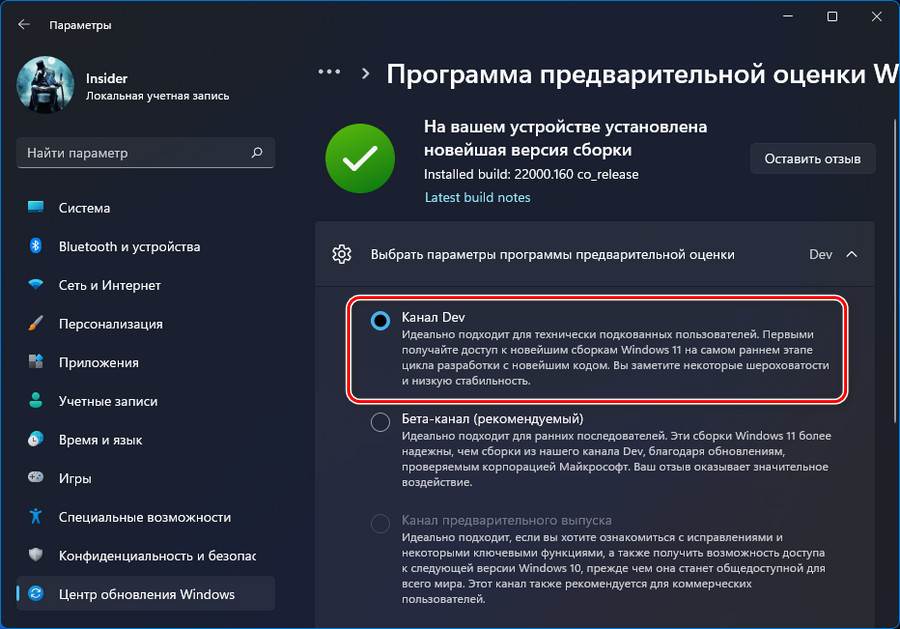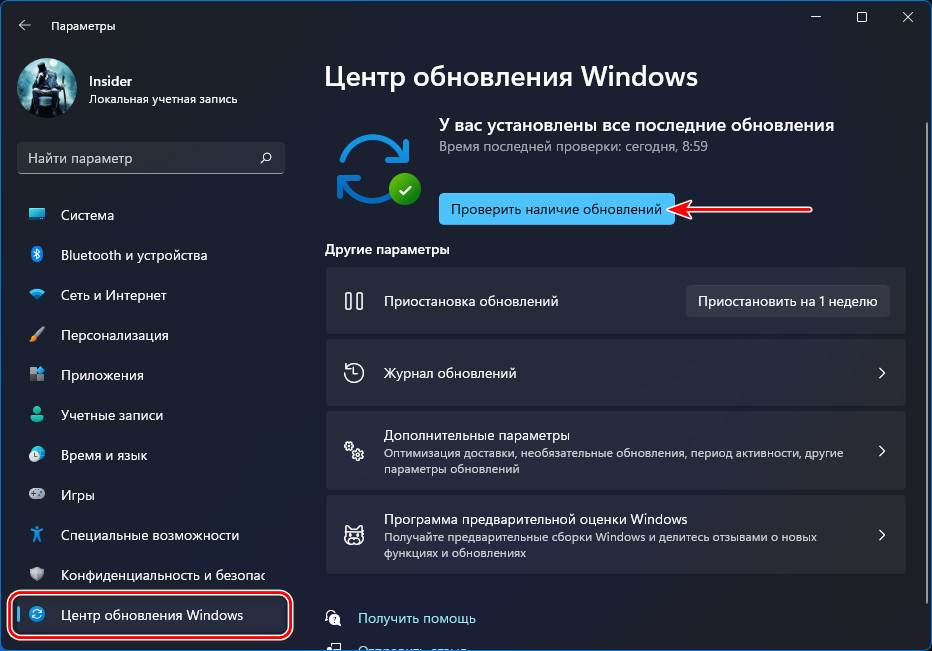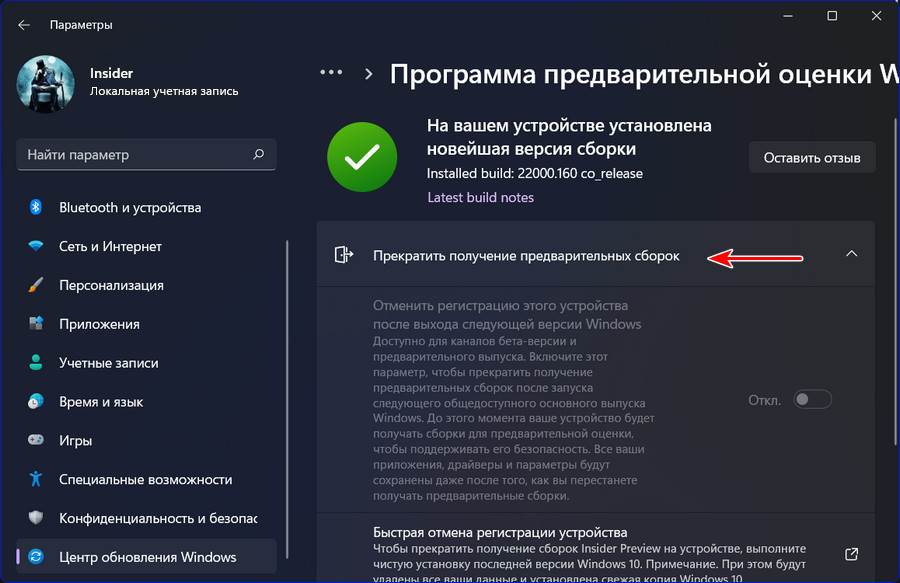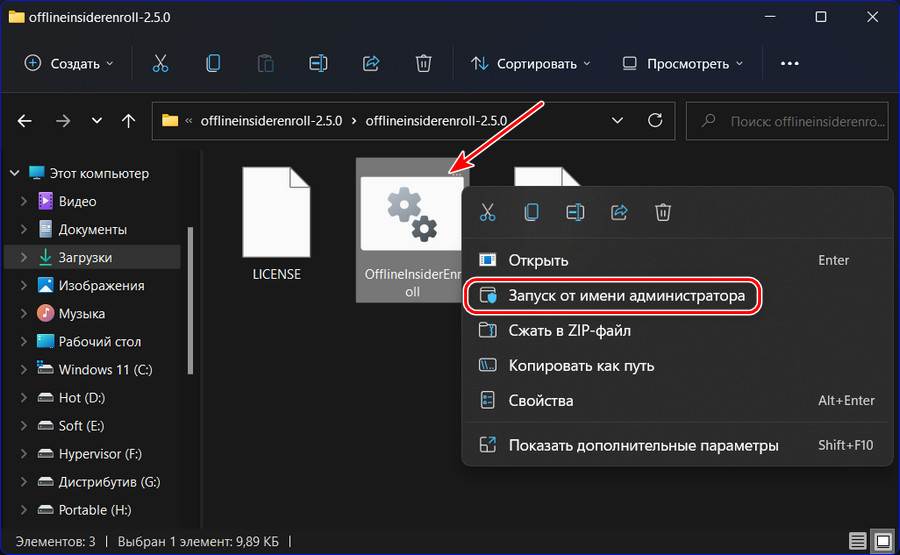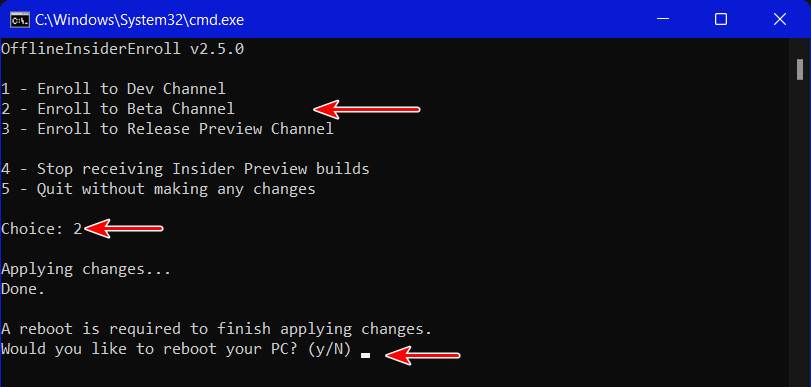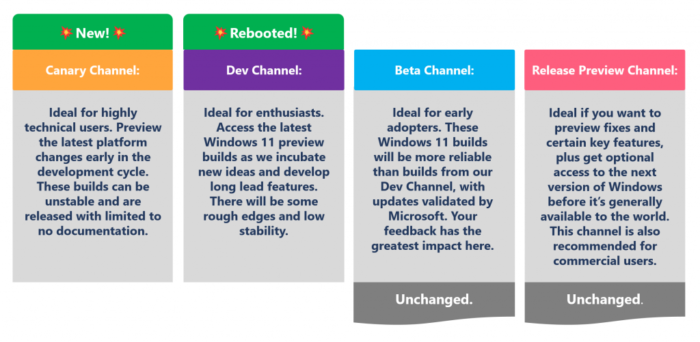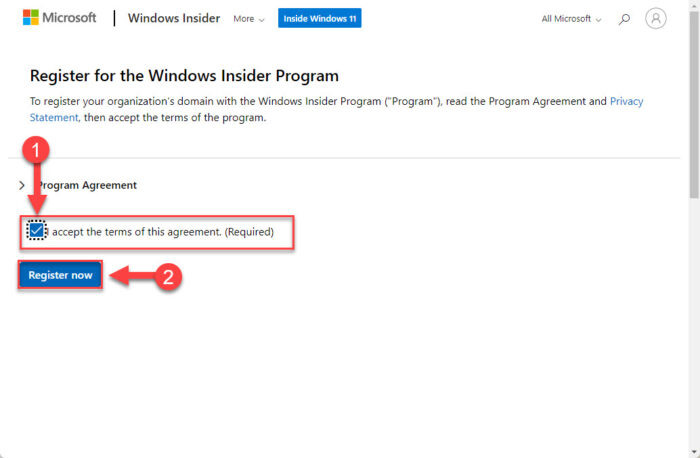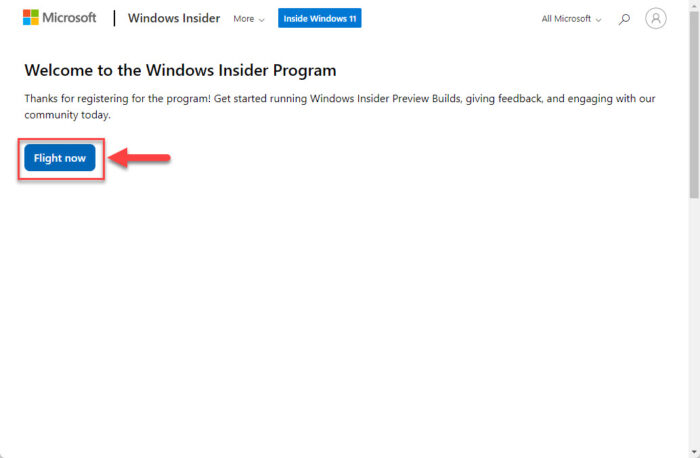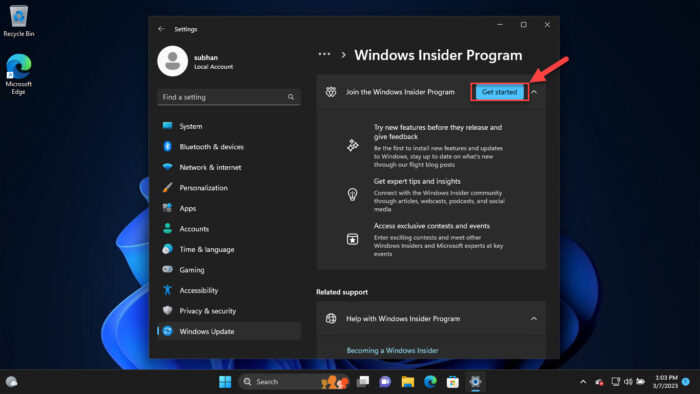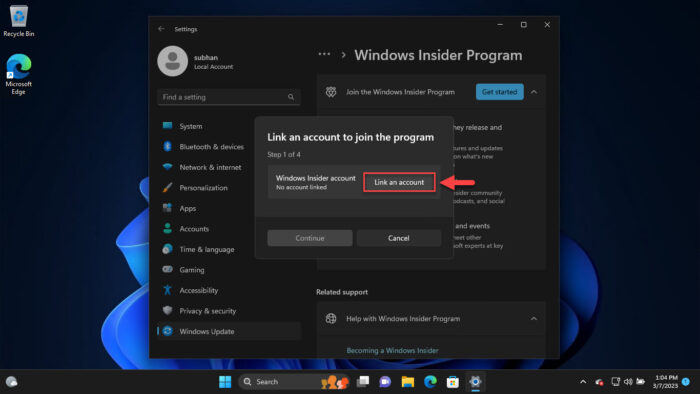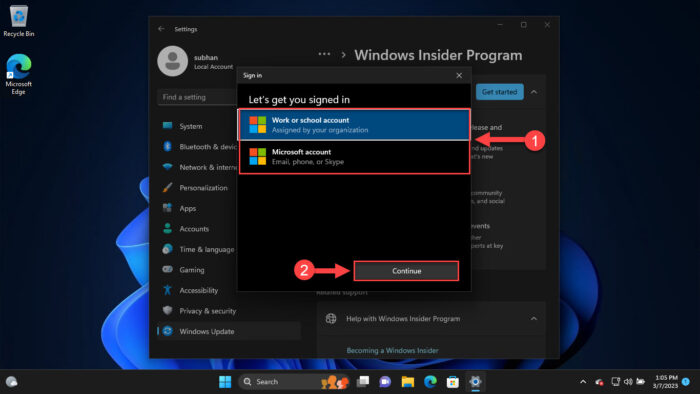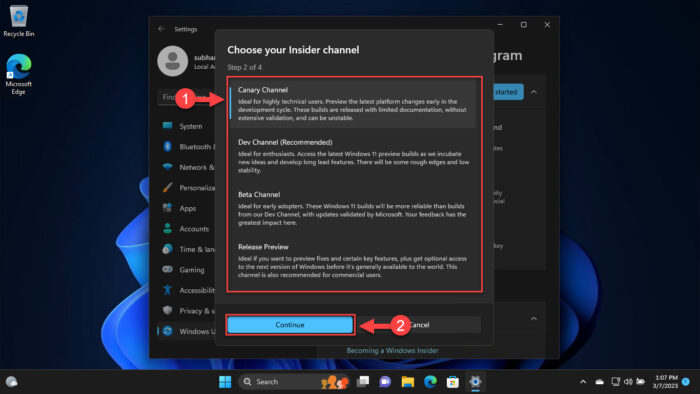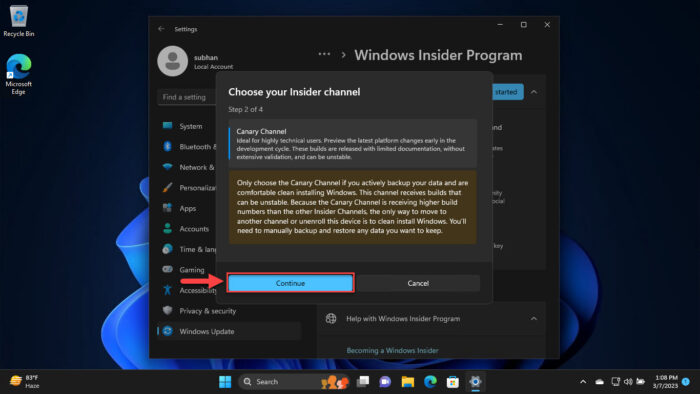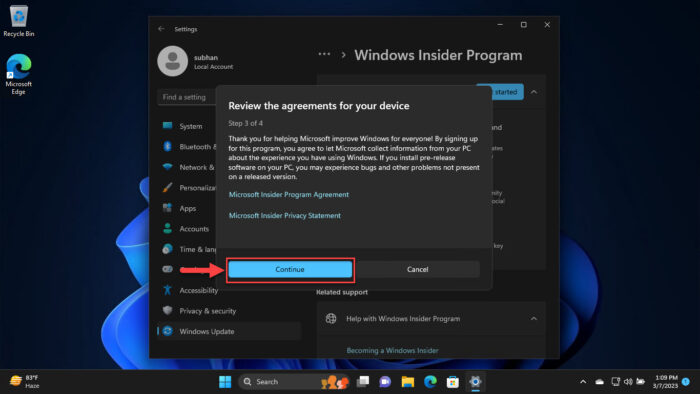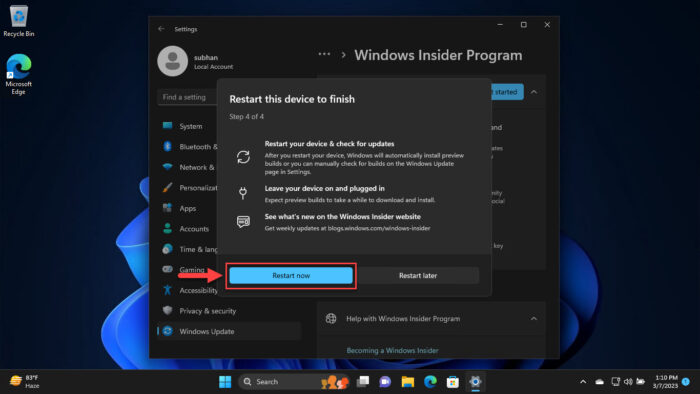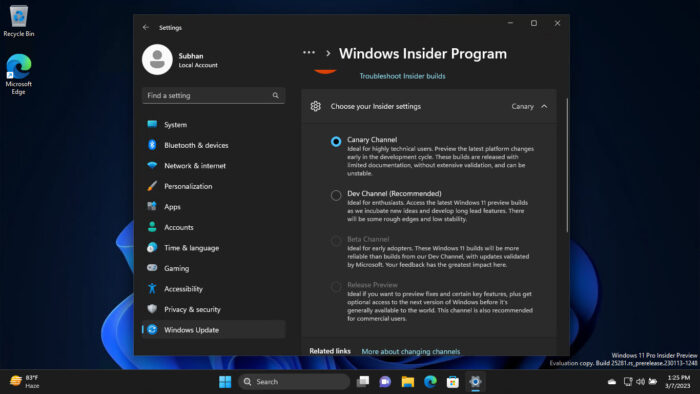Written By
published
September 28, 2023
Hello Windows Insiders, today we are releasing Windows 11 Insider Preview Build 23555 to the Dev Channel.
Fixes
[Copilot]
- Fixed an issue that was causing explorer.exe to crash when trying to open Copilot from the taskbar.
[Narrator]
- Fixed an issue that was preventing you from previewing Narrator natural voices in Settings.
- Fixed an issue that prevented Narrator from reading the time stamp on Start’s recommended items correctly.
[Task Manager]
- Fixed an issue which was causing a Task Manager crash when changing Always on Top mode.
NOTE: Some fixes noted here in Insider Preview builds from the Dev Channel may make their way into the servicing updates for the released version of Windows 11.
Known issues
[Start menu]
- Some apps under All apps on the Start menu, such as PWA apps installed via Microsoft Edge, may incorrectly be labeled as a system component.
[Windows Copilot]
- [NEW] The new Copilot icon is not shown currently in Dev Channel builds. It will be updated in an upcoming flight – stay tuned!
- We heard feedback from Insiders in the Dev Channel that the Windows Copilot Preview is not available in some regions. We found an issue and plan to re-enable it for these Insiders with a fix in a future flight.
- You can use Alt + Tab to switch out of Windows Copilot, but not back into it. Windows + C will move focus back to Windows Copilot
- When first launching or after refreshing Copilot while using voice access you’ll need to use “Show grid” commands to click in the “Ask me anything” box for the first time.
For developers
You can download the latest Windows Insider SDK at aka.ms/windowsinsidersdk.
SDK NuGet packages are now also flighting at NuGet Gallery | WindowsSDK which include:
- .NET TFM packages for use in .NET apps as described at aka.ms/windowsinsidersdk
- C++ packages for Win32 headers and libs per architecture
- BuildTools package when you just need tools like MakeAppx.exe, MakePri.exe, and SignTool.exe
These NuGet packages provide more granular access to the SDK and better integration in CI/CD pipelines.
SDK flights are now published for both the Canary and Dev Channels, so be sure to choose the right version for your Insider Channel.
Remember to use adaptive code when targeting new APIs to make sure your app runs on all customer machines, particularly when building against the Dev Channel SDK. Feature detection is recommended over OS version checks, as OS version checks are unreliable and will not work as expected in all cases.
About the Dev Channel
REMINDER: The Dev Channel has been rebooted. Windows Insiders who were in the Dev Channel on 25000 series builds have been moved to the new Canary Channel. Going forward, the Dev Channel will receive 23000 series builds. Insiders who were moved to the Canary Channel and want to move back to the Dev Channel can follow these instructions to do a clean installation of Windows 11 and then re-join the Dev Channel to receive 23000 series builds.
The Dev Channel receives builds that represent long lead work from our engineers with features and experiences that may never get released as we try out different concepts and get feedback. It is important to remember that the builds we release to the Dev Channel should not be seen as matched to any specific release of Windows and the features included may change over time, be removed, or replaced in Insider builds or may never be released beyond Windows Insiders to general customers. For more information, please read this blog post about how we plan to use the Dev Channel to incubate new ideas, work on long lead items, and control the states of individual features.
In some cases, features and experiences may go out to the Canary Channel first before going out to the Dev Channel however the Dev Channel will provide better platform stability. As we get closer to shipping, some features and experiences will also make their way to the Beta Channel when they are ready.
The desktop watermark you see at the lower right corner of your desktop is normal for these pre-release builds.
Important Insider Links
- You can check out our Windows Insider Program documentation here.
- Check out Flight Hub for a complete look at what build is in which Insider channel.
Thanks,
Amanda & Brandon
Добрый вечер, друзья! Microsoft выпустила новую предварительную сборку Windows 11 под номером 23440 для участников программы Windows Insider, использующих канал Dev.
Напомним, что инсайдеры, которые ранее были на канале Dev, автоматически переведены на новый канал Canary. Если в настройках Windows Insider вы принудительно выбрали канал Dev, находясь на сборке 25309, то вы не получите сборку 23403. Дело в том, что номер этой сборки ниже, чем у той, что вы используете. Если вы не хотите остаться на канале Canary, то вам необходимо полностью переустановить Windows 11. Подробности об изменениях вы можете найти в нашей статье.
Полный номер сборки: 10.0.23440.1000.ni_prerelease.230414-1348.
Важно! Сборки по программе Windows Insider могут быть недоступны пользователям из России и Республики Беларусь, вероятно, из-за геоблокировки. Если вас затронула эта проблема, то включите VPN, выбрав любую европейскую страну, проверьте наличие обновлений в «Центре обновления Windows», дождитесь начала загрузки и отключите VPN. Подробнее про данную ситуацию можете прочитать в нашей статье.
Команда Community рекомендует использовать либо DNS-сервер от наших коллег с сайта Comss.ru, либо VPN сервисы, такие как AdGuard VPN (скидка 75% по промокоду THECOMMUNITYRU75 до 13.05.23) и Windscribe.
Изменения и улучшения
- Меню «Пуск»:
- Теперь в разделе «Рекомендуем» в меню «Пуск» будет отображаться новый элемент, предоставляющий быстрый доступ к информации об изменениях в текущей инсайдерской сборке Windows. Элемент представляет собой ссылку на веб-страницу, так что при нажатии откроется страница официального блога Microsoft, например, для сборки 23440 (на английском языке). Это позволит вам узнать обо всех изменениях и улучшениях, присутствующих в этой сборке. Настроить контент, отображающийся в блоке «Рекомендуем», можно в разделе «Параметры» -> «Персонализация» -> «Пуск».
- Теперь в разделе «Рекомендуем» в меню «Пуск» будет отображаться новый элемент, предоставляющий быстрый доступ к информации об изменениях в текущей инсайдерской сборке Windows. Элемент представляет собой ссылку на веб-страницу, так что при нажатии откроется страница официального блога Microsoft, например, для сборки 23440 (на английском языке). Это позволит вам узнать обо всех изменениях и улучшениях, присутствующих в этой сборке. Настроить контент, отображающийся в блоке «Рекомендуем», можно в разделе «Параметры» -> «Персонализация» -> «Пуск».
- Панель задач и системный трей:
- Теперь вы можете скрыть отображение даты и времени в системном трее. Чтобы сделать это, нажмите правой кнопкой мыши по часам на панели задач и выберите «Настроить дату и время».
- Теперь в контекстном меню для иконки «Сеть» на панели задач присутствует пункт «Диагностика неполадок».
- Поиск на панели задач:
- Microsoft изучает новое поведение «Поиска» при наведении курсора мыши на поисковую строку или выделенный текст в поиске. Компания считает, что такая модель взаимодействия может быть более удобной, так как всплывающее окно «Поиск» будет появляться при наведении курсора мыши. Функцию можно отключить, нажав правой кнопкой мыши по панели задач, выбрав «Параметры панели задач» и настроив предпочтительный режим работы с «Поиском».
- Windows Spotlight:
- Обновлена иконка Windows Spotlight, отображаемая на рабочем столе. Напомним, что для включения этой функции необходимо нажать правой кнопкой мыши на рабочем столе, выбрав пункт «Персонализация», а затем включив тему Windows Spotlight.
- Обновлена иконка Windows Spotlight, отображаемая на рабочем столе. Напомним, что для включения этой функции необходимо нажать правой кнопкой мыши на рабочем столе, выбрав пункт «Персонализация», а затем включив тему Windows Spotlight.
Исправления
- Панель задач и системный трей:
- Исправлено несколько сбоев в работе explorer.exe, которые влияли на стабильность работы панели задач.
- Виджеты:
- Обновлена логика вызова панели «Виджеты». Это позволило снизить вероятность случайного открытия панели, если вы быстро провели мышью по иконке «Виджеты» на панели задач. Если вы предпочитаете, чтобы панели «Виджеты» не открывалась при наведении курсора мыши, то вы можете отключить эту функцию в настройках.
- Проводник:
- Исправлены следующие проблемы в версии «Проводника» на базе Windows App SDK:
- Исправлена проблема, из-за которой контекстное меню появлялось вдали от того места, где вы нажали правую кнопку мыши.
- Исправлена проблема, из-за которой некоторые иконки в «Проводнике» и контекстно меню становились размытыми после изменения настроек DPI.
- Исправлена проблема, из-за которой в выпадающем меню кнопки «Создать» на панели инструментов отсутствовали какие-либо элементы.
- Исправлены следующие проблемы с разделом «Галерея»:
- Комбинация Ctrl + <колёсико мыши> теперь должна изменять размеры миниатюр.
- Исправлены проблемы с разделом рекомендуемых файлов:
- Внесены изменения для того, чтобы «Экранный диктор» корректнее озвучивал файлы.
- Исправлены следующие проблемы с подсказками комбинаций клавиш:
- Shift + нажатие правой кнопкой мыши по файлу или папке теперь вновь приводит к открытию меню «Показать дополнительные параметры».
- Сделаны изменения, чтобы «Экранный диктор» более понятно озвучивал информацию о сочетаниях клавиш после нажатия на клавишу контекстного меню.
- Исправлены следующие проблемы в версии «Проводника» на базе Windows App SDK:
- Поиск:
- Исправлена проблема, из-за которой в поле поиска некорректно отображался курсор при использовании системы на арабском языке.
- Ввод:
- Исправлена проблема, из-за которой «Сенсорная клавиатура» в некоторых случаях некорректно распознавала аппаратную клавиатуру.
- Окна:
- Исправлен сбой shellexperiencehost.exe, возникавший при отключении от другого дисплея с помощью WIN + P.
- Уведомления:
- Исправлена проблема, из-за которой не распознавались коды двухфакторной авторизации (2FA), если они были заключены в скобки.
- «Живые субтитры»:
- Исправлена проблема, из-за которой «Живые субтитры» аварийно завершали работу при первом запуске из-за проблемы с получением данных из реестра.
- Теперь на устройствах ARM64 устанавливаются все необходимые файлы для расширенной поддержки распознавания речи. После смены языка в меню субтитров больше не требуется перезапускать функцию «Живые субтитры». Однако вам необходимо удалить все установленные речевые пакеты в разделе «Параметры» -> «Приложения» -> «Установленные приложения», которые были установлены до внедрения этого исправления, а затем повторно установить из со страницы «Язык и регион».
- Исправлена проблема, из-за которой прогресс установки языковых функций на странице «Язык и регион» был скрыт.
- Исправлена проблема, которая приводила к наложению друг на друга иконки и метки «Добавить язык» в меню «Живых субтитров».
- Диспетчер задач:
- Двойное нажатие по строке заголовка окна «Диспетчера задач» теперь вновь должно приводить к разворачиванию окна на весь экран.
- Исправлен сбой в работе «Диспетчера задач», который наблюдался у инсайдеров в последних нескольких сборках.
- Специальные возможности:
- Исправлена проблема, из-за которой окно «Голосового управления» оставалось пустым после запуска.
- Исправлена проблема, из-за которой происходил сбой в работе «Голосового управления» при использовании команды для перехода к началу документа.
- Исправлена проблема, из-за которой команды «Экранного диктора» для перехода в начало (CTRL + Narrator + Home) или конец (Ctrl + Narrator + End) текста некорректно работали в браузере Edge.
Примечание. Некоторые исправления, которые перечислены выше, могут быть включены в накопительные обновления для релизных версий Windows 11.
Известные проблемы
- Поиск на панели задач:
- После обновления до сборки 23403 у некоторых пользователей может отсутствовать поле поиска на панели задач и/или настройки поиска на панели задач Microsoft знает о проблеме и работает над исправлением.
- Проводник:
- Если доступен раздел «Галерея» в «Проводнике»:
- Для первой загрузки раздела «Галерея» может потребоваться дважды нажать на соответствующий элемент на панели навигации в левой части окна.
- Обновление в реальном времени (в том числе для применения фильтра) сейчас отключено. В качестве обходного пути используйте кнопку «Обновить».
- Производительность загрузки миниатюр для облачных файлов и чрезмерное использование оперативной памяти в больших коллекциях — известные проблемы, над которыми работает Microsoft. Для проблем, связанных с производительностью, обязательно записывайте трассировку перед отправкой отзыва в Feedback Hub.
Перестройка индексирования может помочь, если отсутствуют миниатюры у облачных файлов. Для этого откройте «Параметры индексирования» и перейдите в «Дополнительные настройки», чтобы найти инструмент перестроения. - Отображение фотографий из OneDrive for Business может работать некорректно.
- Некоторые типы файлов (например, HEIC) могут отображаться некорректно или иметь низкое качество.
- Если доступны подсказки для сочетаний клавиш в контекстном меню:
- Подсказки для сочетаний клавиш могут не отображаться, если не зажата ни одна из клавиш. Нажатие на клавишу заставит их появиться.
- Проблемы с командами для рекомендуемых файлов:
- При нажатии на кнопку «Поделиться» откроется системное окно, а не окно от OneDrive.
- Если доступен раздел «Галерея» в «Проводнике»:
- «Живые субтитры»:
- Некоторые языки, отображаемые на странице «Язык и регион», поддерживают распознавание речи (например, корейский), но пока не поддерживают живые субтитры.
- Скорость отображения субтитров может быть ниже при использовании языков, отличных от английского. Также отсутствует определение языков, отличных от английского (США), а значит могут отображаться неправильные субтитры для речи, отличной от языка субтитров.
Желаем вам удачного обновления!
Информация
Посетители, находящиеся в группе Гости, не могут оставлять комментарии к данной публикации.
Содержание
- 1. Зачем нужен Windows Insider
- 2. Что такое каналы?
- 3. Какие могут быть версии сборок
- 4. Как установить бета-версию Windows 11 на PC со слабым процессором
Ожидаемая многими Windows 11 официально выйдет только осенью, однако уже сейчас Microsoft выложила в открытый доступ первую превью-версию новой операционной системы с порядковым номером 22000.51. В этом гайде мы расскажем все о том, как установить себе бету, если вам не хочется ждать октября.
Зачем нужен Windows Insider
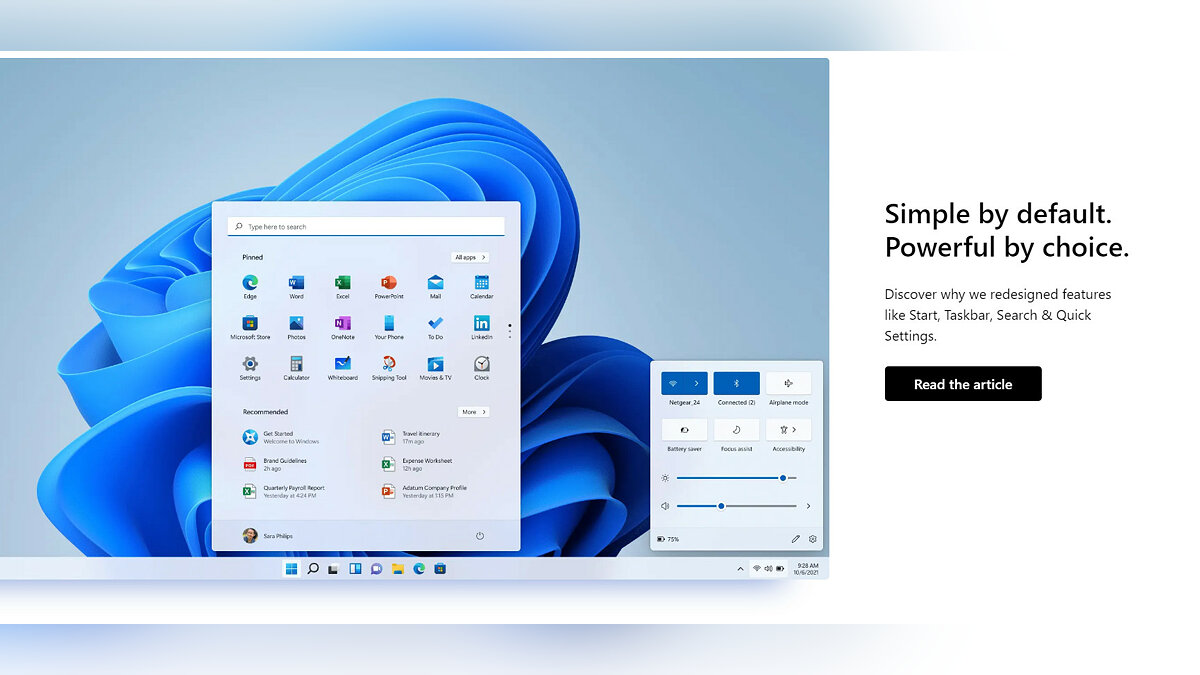
Новая политика компании Microsoft направлена на увеличение автономности и усиление обратной связи с пользователями. Поэтому первое, что потребуется для установления бета-версии ОС, — это программа Windows Insider. Получить к ней доступ можно совершенно бесплатно с официального сайта, либо напрямую с компьютера. Суть заключается в том, чтобы дать возможность заинтересованным пользователям отправлять свои отзывы напрямую инженерам Microsoft.
Чтобы стать участником программы напрямую с компьютера, потребуется совершить ряд действий:
- На PC с Windows 10 откройте «Параметры»;
- Перейдите в раздел «Обновление и безопасность» и выберите «Программа предварительной оценки Windows» на левой панели;
- Если вы еще не зарегистрировались, нажмите кнопку «Начать»;
- В появившемся окне нажмите «Связать учетную запись»;
- На следующем экране убедитесь, что вы выбрали «канал Devl» — это единственный способ получить бета-версию Windows 11 на данный момент (пока что);
- Далее выберете «Подтвердить» везде, где необходимо;
- Для завершения потребуется перезагрузить компьютер.
В настоящий момент превью-версия Windows 11 содержит практически полный пакет нововведений, анонсированных на официальной презентации. Важно знать, что в спецификациях указывались только процессоры Intel и AMD 2018 года выпуска и новее. То есть, Microsoft заявляет официальную поддержку CPU Intel 8-го поколения (Coffee Lake) и Ryzen 2000 (Zen 2), и новее. Многие надеются, что в итоге Microsoft все же добавит в список модели Intel 7-го поколения и AMD Zen 1, но официальной информации пока нет.
Что такое каналы?
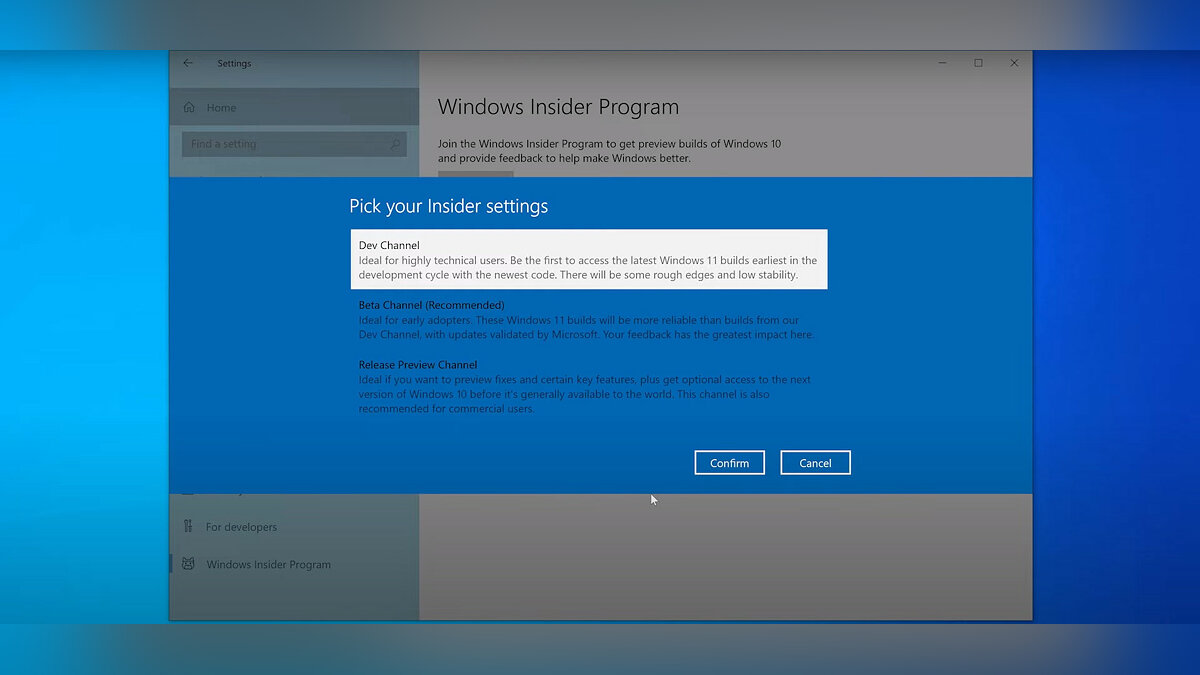
После регистрации в Windows Insider вам предстоит выбрать канал. Каждый из них предназначен для разных пользователей в зависимости от того, какой уровень бесперебойной работы Windows необходим для их задач и устройств. Когда вы выбираете канал, нужно учитывать, насколько стабильным должно быть устройство, с какими проблемами на нем вы можете справиться, на каком этапе разработки вы хотели бы тестировать функции и изменения, а также нужна ли помощь службы поддержки Microsoft.
Выбрать предстоит из трех каналов:
- Канал разработчика подойдет для технических специалистов, то есть людей, знакомых с программированием. Такие пользователи будут получать все новейшие инструменты и обновления, однако сборки в рамках этого канала могут быть нестабильными. Возможно придется столкнуться с проблемами, которые заблокируют основную работу или потребуют поиска обходных решений. Отзывы от таких пользователей будут помогать решать основные проблемы ОС и глобально повлияют на код.
- Бета-канал подойдет для пользователей, которые хотят узнать о дальнейших планах или протестировать последние обновления и функции Windows, но при этом нуждаются в надежных и проверенных сборках. Обновления будут выходить значительно реже, однако количество багов также будет существенно снижено. Отзывы таких пользователей также будут полезны, так как они помогут инженерам убедиться, что ключевые проблемы устранены до публикации основных выпусков.
- Канал предварительного выпуска подойдет для тех, кто вообще не хочет сталкиваться с техническими проблемами. Здесь вы будете получать полноценные новые версии Windows, тщательно проверенные и исправленные. Такие пользователи также получат версию ОС раньше других, однако их варианты будут максимально близкими к полноценному релизу.
В настоящее время можно подписаться только на канал разработчика, но это временно.
Какие могут быть версии сборок
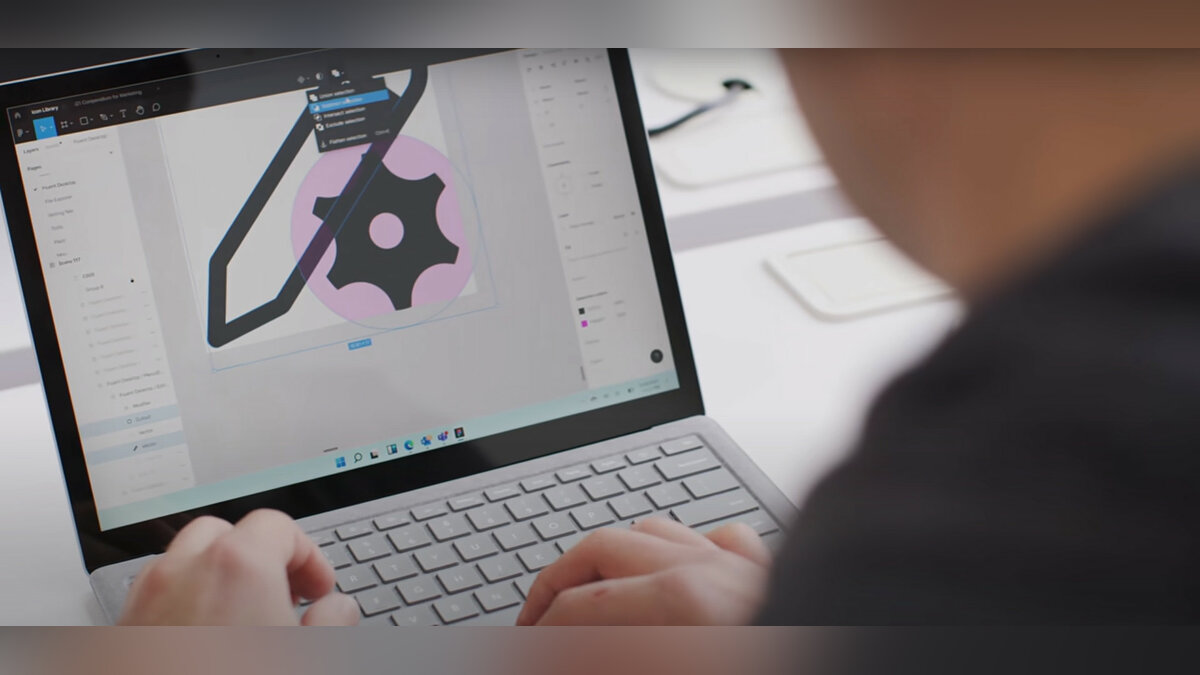
Сборки могут быть в двух форматах: основная и дополнительная.
Основная сборка — это масштабное обновление с массой ключевых изменений и нововведений. Такие будут получать пользователи каналов разработчика и бета.
Дополнительная сборка — обновления основных сборок, которые точечно будут исправлять баги и ошибки, выявленные пользователями первых двух каналов.
Как установить бета-версию Windows 11 на PC со слабым процессором
Если ваш процессор не подходит к спецификации ОС — не расстраивайтесь. Способ протестировать нововведения все же есть.
Понять, что ваш компьютер «не тянет» просто — при попытке обновиться способом, который мы описали выше, вы увидите ошибку: «Ваш компьютер не соответствует минимальным требованиям к оборудованию для Windows 11».
Решить эту проблему можно, внеся несколько изменений в реестр:
- На всякий случай сделайте резервное копирование реестра. Это полезно, если что-то не получится;
- Далее также, как и в первом способе, открываем «Параметры» –> Обновление и безопасность –> Программа предварительной оценки Windows;
- Подключаем свою учетную запись. Создать ее очень просто, поэтому смело выполняйте этот пункт — никакого вреда от учётки не будет;
- Выберите канал: Release Preview;
- При появлении запроса нажмите «Перезагрузить»;
- Еще раз откройте программу Windows Insider и проверьте, доступен ли канал Dev Channel;
- Если он недоступен, введите «Regedit» в меню «Пуск»;
- В редакторе реестра перейдите к HKEY_LOCAL_MACHINE\SOFTWARE\Microsoft\WindowsSelfHost\UI\Selection;
- Дважды кликните на UIBranch в правой части окна и измените значение с ReleasePreview на Dev;
- Измените значение ContentType на Mainline;
- Измените значение Ring на External;
- В редакторе реестра перейдите к HKEY_LOCAL_MACHINE\SOFTWARE\Microsoft\WindowsSelfHost\Applicability;
- Измените ключ BranchName на Dev;
- Убедитесь, что значение ключа ContentType — Mainline, а Ring — External;
- Закройте редактор реестра;
- Перезагрузите PC;
- Откройте программу Windows Insider и выберете канал Dev — теперь он должен быть доступен;
- В центре обновления Windows нажмите поиск обновлений и скачайте Windows 11.
Не забудьте, что при таких манипуляциях после официального выхода Windows 11, придется сделать откат системы до Windows 10, чтобы заново без проблем поставить новую ОС.
***
Это все, что известно про установку беты Windows 11 на данный момент. Ждем полноценный релиз, и пишите нам в комментариях, как вам превью-версия новой ОС.
- Microsoft изменила в Windows 11 функцию, которая существовала со времён Windows 95. Вот что там произошло
- Системные требования для Windows 11 могут снизить — вот при каком условии
- Вышла первая предварительная сборка Windows 11. И на неё уже жалуются
Друзья, эта публикация для инсайдеров Windows 11 – тестирующих новую операционную систему от Microsoft в рамках инсайдерской программы Windows Insider Program. Если вы установили на компьютер инсайдерскую Windows 11, у вас есть возможность выбрать другой канал программы — Dev Channel, Beta Channel или Release Preview Channel. И получать, соответственно, более ранние сборки, проходящие бета-тестирование сборки или относительно стабильные поздние сборки. Если вы устали от глюков Windows 11 после каждого обновления до новой сборки на канале Dev Channel, переходите на Beta или Release Preview Channel. А если у вас эти каналы, но вам не особо важна стабильность работы Windows 11, и вы хотели бы в числе первых быть свидетелями новых возможностей системы, переходите на канал Dev Channel. Как это сделать?
Windows 11 унаследовала от Windows 10 всю кухню инсайдерской программы Windows Insider Program, а это, в частности, три канала программы, на которых поставляются сборки разной степени готовности к использованию:
- Dev Channel – канал разработчиков, здесь поставляются самые ранние сборки с новейшими наработками Microsoft. Это канал для продвинутых пользователей ПК, таких, которые могут справиться с системными багами, ибо сборки на этом канале сырые, неотлаженные, часто нестабильные. И это канал для энтузиастов, которые хотят в числе первых быть в курсе событий в эволюции Windows 11;
- Beta Channel – бета-канал тестирования операционной системы, здесь поставляются сборки, более-менее отлаженные после канала Dev Channel, но они всё ещё могут быть сырыми и нестабильными;
- Release Preview Channel – канал предварительного выпуска операционной системы, здесь поставляются отлаженные сборки. Но это поздние сборки, до них долго идут новые разработки Microsoft. Этот канал являет собой компромисс для тех, кому хочется и системные новинки раньше стабильной ветви Windows 11 получать, и чтобы операционная система работала относительно нормально.
И вот, друзья, если ваш текущий канал инсайдерской Windows 11 вас не устраивает, можете переключиться на другой. Как это сделать?
В системном приложении «Параметры» идём по пути «Центр обновления Windows > Программа предварительной оценки Windows».
Здесь у нас будет указана текущая сборка Windows 11, а при раскрытии параметров инсайдерской программы увидим текущий канал поставки сборок.
И здесь же можем сменить канал при необходимости, просто отмечаем галочкой тот канал, на который мы хотим переключиться.
Далее необходимо запустить проверку обновлений, чтобы обновиться до сборки на новом канале. Такие обновления не всегда доступны сразу, чтобы они стали доступны, может пройти какое-то время.
Но, друзья, так можно сделать при условии, что у нас номер сборки не выше, чем тот, что на канале, на который мы хотим переключиться. Актуальный номер сборки на любом из каналов можно узнать на странице Flight Hub на ресурсе документации Microsoft. И это значит, что в некоторых случаях мы не сможем переключиться с Dev или Beta Channel на канал Release Preview. И тогда нам нужно будет по новой установить Windows 11 Insider Preview и уже в новой системе настроить канал получения сборок Release Preview.
Ещё может быть так, что у вас в приложении «Параметры» по пути «Центр обновления Windows > Программа предварительной оценки Windows» не будет возможности переключиться на другой канал.
В таком случае можно использовать стороннее решение – утилиту OfflineInsiderEnroll с GitHub. Запускаем её от администратора.
И переключаемся на нужный канал инсайдерской программы путём указания цифры. Например, для переключения на Beta Channel вводим 2 и жмём Enter. Далее нужно перезагрузиться, что, собственно, и предложит утилита, и ей нужно ответить либо да вводом «Y», либо нет вводом «N».
It has been 9 years since Microsoft started the different “Insider” channels for Windows OS consumers. Initially, it started with “Rings,” which then developed into three channels; Dev, Beta, and Release Preview.
Now, Microsoft has also introduced the “Canary Channel” for Windows Insiders. In their announcement, Microsoft tells the users that they will now be shifting to a new Insider scheme with the introduction of the new Canary channel, and the existing users on the Dev channel will be automatically shifted to it.
With that, the Dev channel has been “Rebooted” and will now include updates that include “new ideas and preview new features and experiences.” However, the Beta and Release Preview channels remain unchanged.
In this article, we discuss the significant changes in Insider channels for Windows consumers and how to join the right one.
Table of contents
- New in Windows Insider Program (2023)
- Windows Insider Program: Canary Channel
- Windows Insider Program: Dev Channel
- Windows Insider Program: Beta and Release Preview Channels
- How to Select the Right Windows Insider Channel
- How to Join Windows Insider Program in 2023
- How to Switch Windows Insider Channels
- Final Verdict
New in Windows Insider Program (2023)
If you have subscribed to Microsoft’s different Insider programs, then you may have heard of the “Canary channel” before. The Canary channel previously existed or Microsoft Edge Insider Program. There is now a Windows Insider channel known as the “Canary Channel.”
Windows Insider Program: Canary Channel
The flights made to the new Canary channel are similar to what the Dev channel received in the past. This channel will have the highest builds out of all the changes, starting with 25000 series builds. In the Canary channel, Microsoft is going to be testing the changes that require the most lead time. This includes changes to the APIs, Windows kernel, etc.
Similar to the old Dev channel, many of the new experimental features in the Canary channel might not even make it to the stable releases.
As Microsoft puts it, many of the builds published to the Canary channel will be “hot off the press.” This means that they would be published without significant testing and documentation, and will probably be highly unstable. Additionally, not every flight inside this channel will have any Release Notes – only the ones that have significant new features and improvements.
This leads us to believe that Microsoft made this transition in the Windows Insider Program to begin preparing for Windows 12, which is still very far away from being released. Moreover, the flights in the Insider channels are not OS-specific, therefore we will never know what may or may not be included in Windows 12.
Microsoft also added that the existing Dev channel users will be automatically shifted to the Canary channel – since it is now more identical to the old Dev channel.
Insiders moved to the Canary Channel will receive notifications of this migration in the OS and via email and can take steps to clean install to pick a different channel if they choose.
Microsoft
To learn how to switch channels within the Windows Insider Program, refer to the section ahead in this post.
Windows Insider Program: Dev Channel
The new Dev channel will be slightly different than the old one. Some of the new features and experiences flighted in the Dev channel may come after being introduced first in the Canary channel or may be brand new. Either way, the builds in the Dev channel will be more stable than the ones published in the Canary channel.
Microsoft emphasizes that the Dev channel will be used to “incubate new ideas and preview new features and experiences.”
The Dev channel will proceed forward with Windows builds starting in the 23000 series. However, unlike that canary Channel, updates flighted to the Dev channel (and the Beta and Release Preview channels) will continue to receive regular Release Notes with each build.
Windows Insider Program: Beta and Release Preview Channels
The Beta and the Release Preview channels in the Windows Insider Program remain unchanged. They will continue to receive flights as in the older schemes.
If you are not familiar with the Beta and the Release Previs channels, then here’s an introduction. The Beta Channel received flights that are slightly more stable than the rest and is a way for the consumers to experience the new features earlier than the users on the stable channel. The Release Preview Channel is for users who want to preview the fixes as well as the key new features expected in the upcoming feature update of Windows OS.
The Beta channel will continue to receive new builds starting with the 22000 series, whereas the Release Preview channel receives builds that are the released versions of Windows 10 and 11.
Here is a summary of the builds in each channel Microsoft will be starting with:
| Windows Insider Channel | Starting Build Series |
| Canary | 25000 |
| Dev | 23000 |
| Beta | 22000 |
| Release Preview | Upcoming stable release build |
Now we know what the different channels are and how they are different. But which one should you subscribe to?
How to Select the Right Windows Insider Channel
The hierarchy that Microsoft will follow while publishing new features, fixes, and improvements, is now somewhat understood. A new feature will likely start in the Canary or the Dev channel, then be released to the Beta channel, and then to the Release Preview channel, before making its way to the stable release.
With each flight, the feature will be improved, glitches will be fixed through user feedback, and then sent off to the next channel. The question is, what exactly are you looking for while joining the Windows Insider Program?
If you are a regular Windows user performing day-to-day tasks, like using Microsoft Office products and browsing the web, then you may as well stay on the stable channel and not join the Insider Program at all.
If you are a keen Windows user and excited to learn what’s new in the upcoming Windows updates, then subscribing to the Release Preview channel ought to be sufficient. On this channel, the upcoming features and improvements to the stable channel are released a bit early, so you may be one of the early adopters.
If you want to learn what Microsoft is working on without compromising your system’s integrity, then the Beta channel will be right for you. It receives more stable updates than the Dev and the Canary channel, and may still include features that may not yet make their way to the stable releases.
If you are a Windows enthusiast then the Dev channel will be right for you. It receives updates with new ideas and features for Windows OS that may or may not be released to the other channels (including the stable channel). However, there may be some bugs from time to time and things may not work as intended. Therefore, it is recommended not to subscribe to this channel on a production or everyday-use device.
If you are interested in the new Canary channel, then you better be highly technical to understand what is happening. Although the channel may not receive updates daily at the moment, Microsoft plans to amp up the flighting speed soon. The features and improvements in this channel will be fresh out of the oven and will probably not be stable at all. Sometimes, you may not even find the documentation for a release.
Therefore, we suggest that you join the Canary channel only if you know what you’re getting yourself into.
Let us now see how to join the different Windows Insider Channels.
How to Join Windows Insider Program in 2023
The method to join a Windows Insider Channel is pretty much the same as it was before. The only difference is that you now have an additional option to choose from (the Canary channel).
Use these steps to join your preferred Windows Insider Channel on a Windows 10 or 11 PC:
-
To begin, head to Microsoft’s Insider page and register your Microsoft account for the Insider program.
Sign in using your Microsoft Account and register for the Insider Program.
-
When signed in, accept the terms agreement and click “Register now.”
Register Microsoft account with Windows Insider Program -
Click “Flight now.”
Begin Insider flight You have now successfully registered your Microsoft account for the Windows Insider Program.
-
Now navigate to the following:
Settings app >> Windows Update >> Windows Insider Program
-
Click “Get started.”
Get started with Windows Insider Program -
Click “Link an account.”
Link Microsoft account -
Select the type of account and click Continue.
Select account type -
Now provide the credentials for your Microsoft account that you used to register for the Windows Insider Program, and sign in.
-
Now, select your preferred Insider channel and click Continue.
Select the Windows Insider Channel to join -
Click “Continue” again to confirm.
Confirm joining the Windows Insider channel -
Click “Continue” again to review the agreements.
Review the agreements -
Click “Restart now” to finalize joining the Windows Insider Program.
Restart computer
You now have successfully joined and subscribed to the Windows Insider Program. To install the latest flight published to your subscribed channel, go to the following location and click “Check for updates.”
Setings app >> Windows Update
If you want to learn how to switch the Insider channel to stop receiving the Insider builds, continue reading below.
How to Switch Windows Insider Channels
The general rule of thumb is that you can switch the Insider channel for a device as long as you are increasing the operating system’s build. This means that you cannot downgrade the build.
To make things clearer, if you are currently on the Beta channel, you can switch your channel to Dev or Canary, since these channels are starting with builds 23XXX and 25XXX, respectively, while the Beta channel will have a build in the 22XXX series.
If you are on the Dev channel, you can switch your channel to Canary, but you cannot switch it to the Beta or the Release Preview channels, due to the same logical factor.
To switch your Windows Insider channels, follow these steps:
-
Go to the following:
Settings app >> Windows Update >> Windows Insider Program
-
Click “Choose your Insider settings” to expand it.
-
Now select the Windows Insider channel that you want to switch to.
You cannot select the channels that are greyed out as they are currently running at a lower build number.
Switch your Windows Insider channel Note: Since both the Canary and the Dev channels offer the same builds at the time of writing this post, I can switch between them easily. However, this won’t be possible once a higher build number is published to the Canary channel.
-
Now restart the PC for the changes to take effect.
-
Once it reboots, check for new updates to install from the new channel.
If you want to switch to a channel that is currently on a lower build than your current OS build, then you will need to perform a clean install. You can use the following complete guides to download and clean-install Windows operating systems:
Download and install Windows 10 ISOs
Download and install Windows 11 ISOs
Final Verdict
As we said earlier, we believe that Microsoft is changed its Windows Insider strategy in anticipation of Windows 12. Although the new OS is nowhere to be seen, they are planning for the future to provide different options for the Insiders where they can choose to remain on Windows 11 and receive its updates or move on to a different channel that releases features and experiences aimed for Windows 12.